Bạn đang tìm kiếm cách đổi ảnh đại diện trên Zalo máy tính và điện thoại? Bạn muốn biết cách thay đổi ảnh đại diện trên Zalo mà không để ai biết? Vậy thì trong bài viết hôm nay sẽ hướng dẫn bạn chi tiết cách cách đổi ảnh đại diện trên Zalo mà không ai biết. Cùng chúng mình tìm hiểu ngay nhé!

Những lợi ích nổi bật khi biết cách thay đổi ảnh đại diện trên Zalo
Khi bạn biết cách đổi ảnh đại diện trên Zalo của mình, việc này sẽ mang lại cho bạn những lợi ích nổi bật. Cụ thể:
- Tạo dấu ấn đầu tiên: Một hình ảnh đẹp, chuyên nghiệp và phản ánh đúng cá tính của bạn. Tạo ra ấn tượng tích cực và gần gũi ngay từ cái nhìn đầu tiên.
- Thể hiện cá tính và sở thích: Ảnh đại diện không chỉ là một bức ảnh mà còn là cách để thể hiện cá tính và sở thích cá nhân của bạn.
- Dễ dàng nhận diện: Một ảnh đại diện độc đáo sẽ giúp bạn dễ dàng được nhận biết khi tham gia trò chuyện trong nhóm hoặc trong danh sách liên lạc của người khác.
- Tránh nhầm lẫn: Khi có nhiều người có cùng tên hoặc biệt danh giống nhau. Việc sử dụng ảnh đại diện sẽ giúp tránh hiểu lầm và tăng tính chính xác khi tìm kiếm hoặc liên hệ với người khác.
- An toàn và bảo mật: Việc sử dụng một hình ảnh đại diện tuân thủ các quy định của Zalo. Bao gồm việc không chứa thông tin nhạy cảm. Đây là cách để bảo vệ bạn khỏi các rủi ro liên quan đến an toàn và bảo mật trực tuyến.
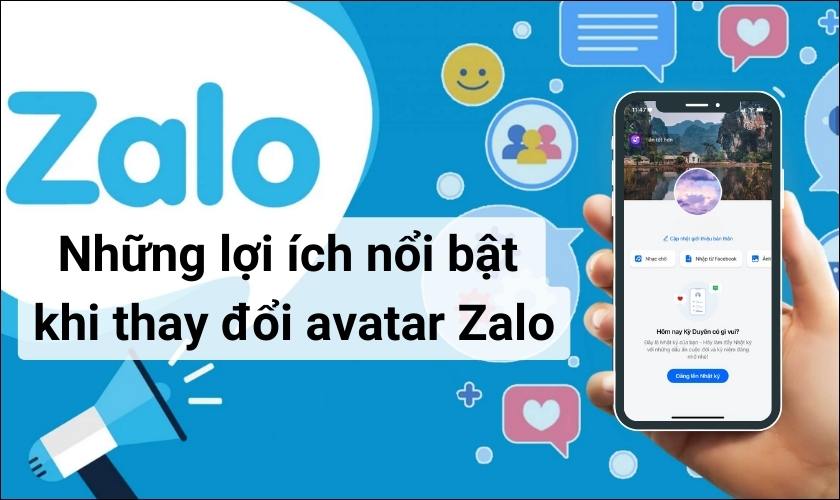
Hãy thử thay đổi avatar Zalo của bạn ngay để trải nghiệm những lợi ích tuyệt vời này!
Kích thước ảnh đại diện Zalo lý tưởng
Khi bạn vào trang cá nhân trên Zalo của một người, thứ đầu tiên hiển thị là ảnh đại diện và ảnh bìa của họ. Để có ảnh đại diện đảm bảo về chất lượng hình ảnh sắc nét và không bị cắt ảnh.
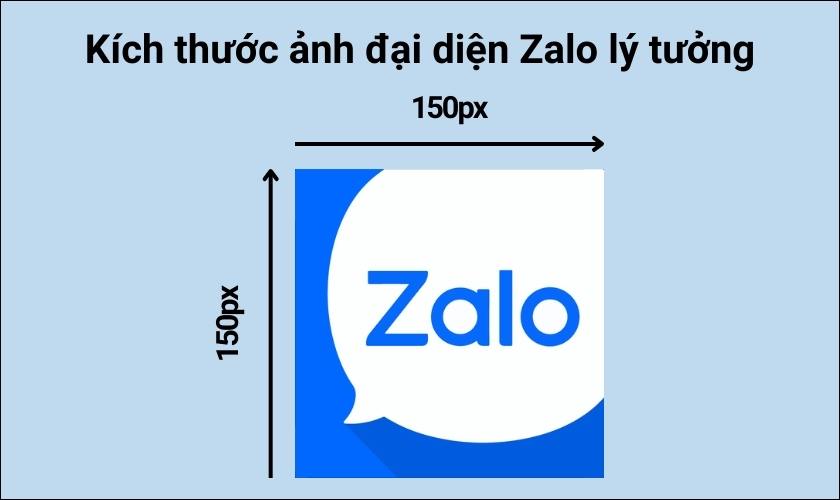
Bạn nên tạo ảnh theo đúng chuẩn kích thước hiện nay của Zalo là 150x150 pixel. Định dạng lưu ảnh là JPG hoặc PNG, dung lượng tối đa không quá 1MB.
Có thể bạn quan tâm: Dùng Zalo web đăng nhập nhanh chóng, không cần đợi tải ứng dụng. Xem ngay cách hướng dẫn đăng nhập!
Cách đổi ảnh đại diện Zalo trên điện thoại
Để thực hiện thao tác đổi ảnh Zalo trên điện thoại, bạn có thể thực hiện theo các bước sau:
Bước 1: Bạn truy cập vào ứng dụng Zalo trên điện thoại di động của mình. Sau đó, bạn chọn vào biểu tượng Cá nhân ở góc bên phải màn hình.
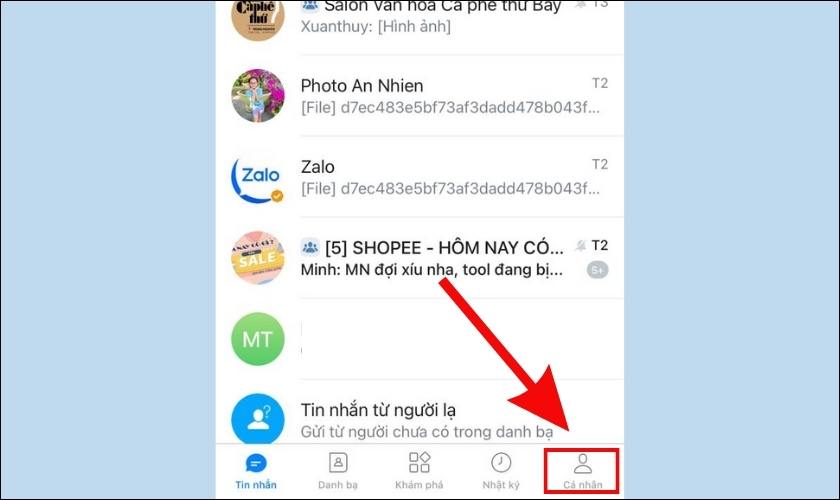
Bước 2: Tiếp theo, bạn bấm vào Xem trang cá nhân của mình. Bạn bấm vào hình đại diện của mình.
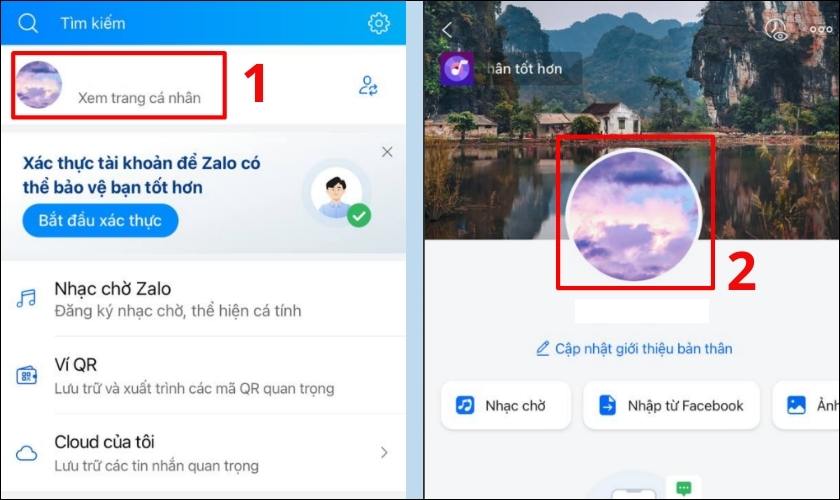
Bước 3: Tại đây, sẽ hiển thị ra danh sách tùy chọn ảnh đại diện. Bạn có thể chọn ảnh trên máy của mình.
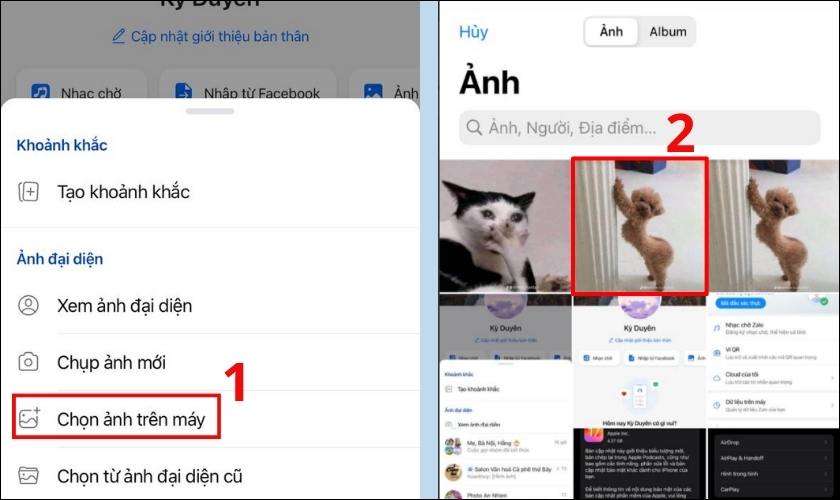
Bước 4: Sau đó, thư viện hình ảnh sẽ được mở ra, bạn chọn ảnh mà bạn muốn để làm ảnh đại diện Zalo. Tiếp đó, bạn điều chỉnh lại sao cho phù hợp và bấm Xong.
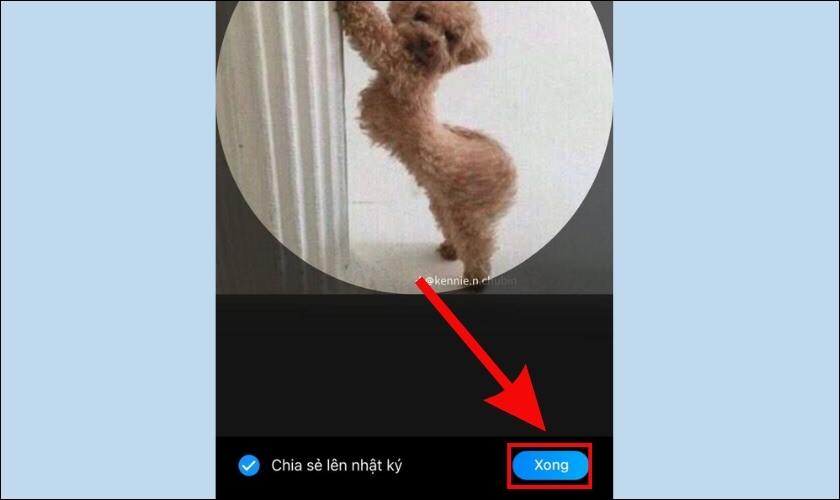
Như vậy, chỉ cần một vài thao tác đơn giản là bạn đã có thể thay đổi ảnh đại diện Zalo trên điện thoại.
Cách thay đổi ảnh đại điện Zalo trên máy tính
Xem thêm: Cách tải Zalo cho máy tính cực nhanh cực dễ!
Đối với cách thay đổi ảnh đại diện Zalo trên máy tính, bạn hoàn toàn có thể làm tương tự như trên điện thoại. Các bước thực hiện như sau:
Bước 1: Bạn mở ứng dụng Zalo trên máy tính của mình. Sau đó, bạn chọn vào biểu tượng Cài đặt ở góc cuối bên trái màn hình.
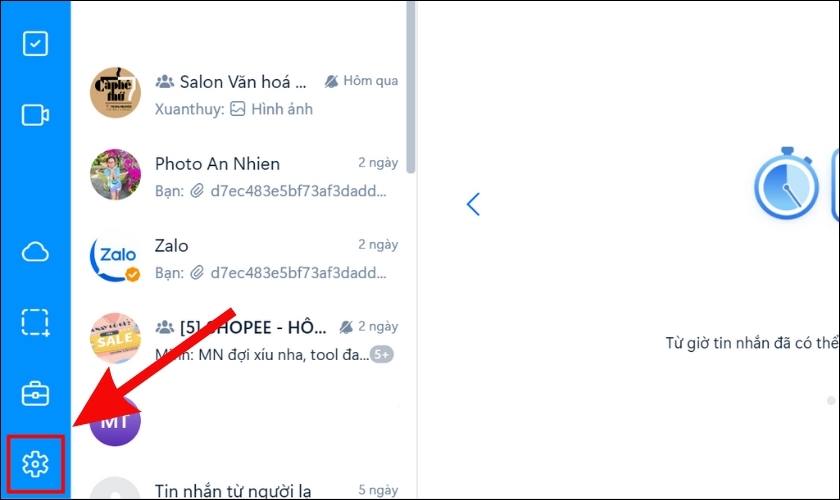
Bước 2: Tiếp đó, bạn bấm chọn vào Thông tin tài khoản.
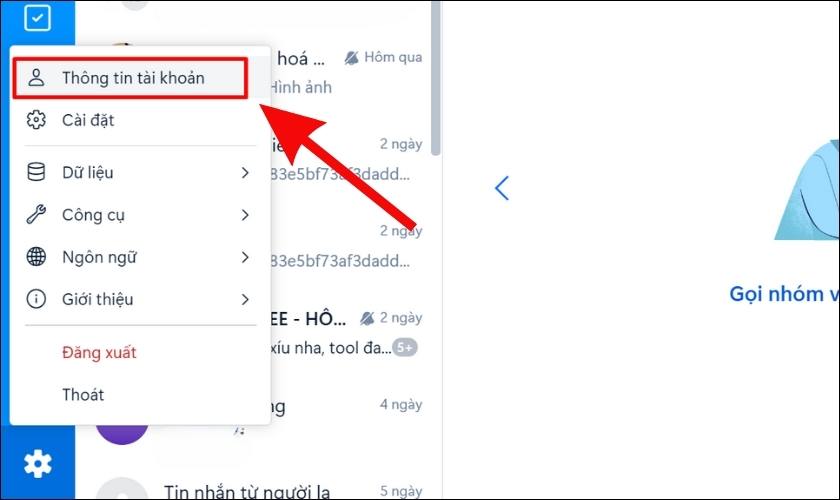
Bước 3: Sau khi xuất hiện trang cá nhân, bạn chọn biểu tượng Camera ở góc dưới ảnh đại diện. Bạn chọn vào Tải ảnh lên từ máy tính.
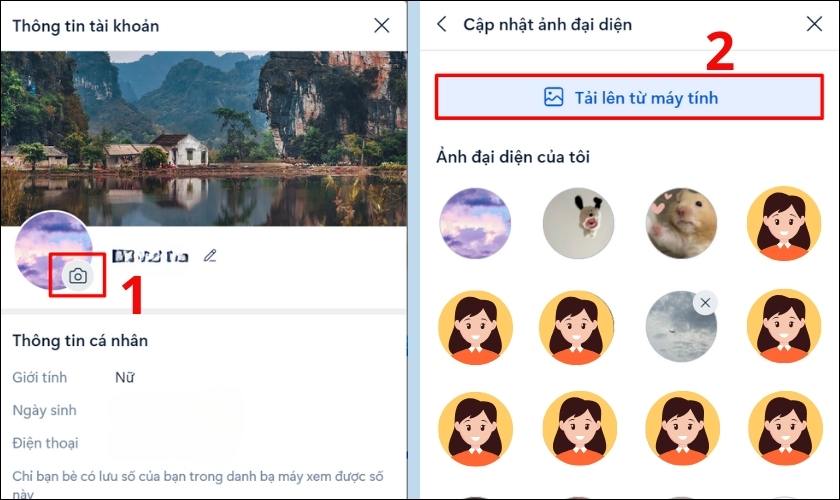
Bước 5: Sau đó, bạn lựa chọn hình ảnh bạn muốn đặt làm ảnh đại diện và chọn Mở.
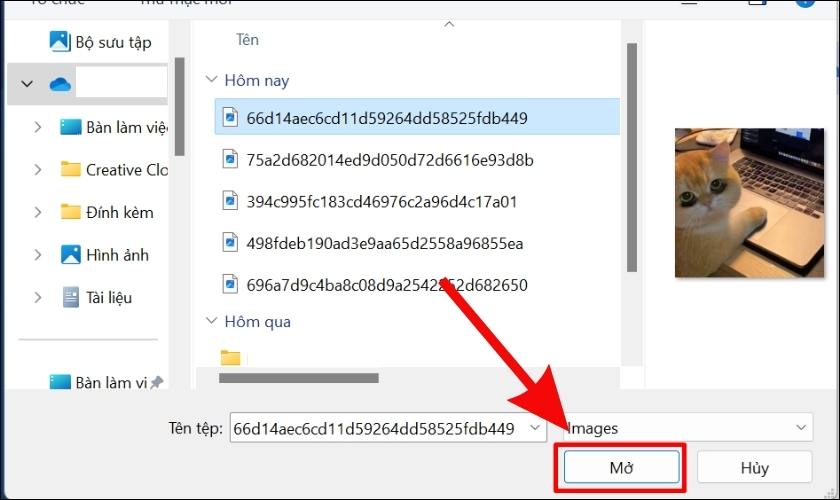
Bước 6: Cuối cùng bạn điều chỉnh lại cho phù hợp với khung hình và bấm Cập nhật.
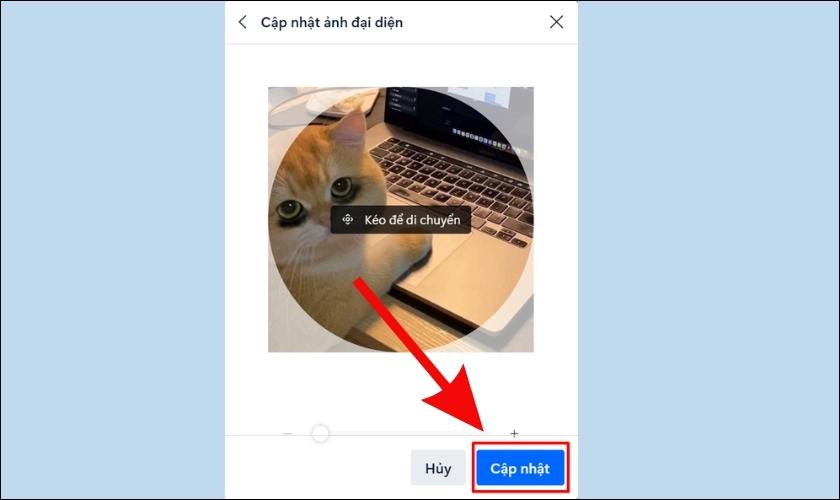
Với 6 bước đơn giản như trên, bạn đã hoàn toàn thay đổi ảnh đại diện cá nhân trên Zalo của mình bằng máy tính.
Bạn lỡ tay xóa những bức ảnh quan trọng, nhưng chưa biết làm thế nào để lấy lại? Cùng tìm hiểu các cách khôi phục ảnh trên Zalo đơn giản và chi tiết.
Cách đổi ảnh đại diện trên Zalo chỉ mình tôi không ai biết
Dưới đây là hướng dẫn chi tiết cho bạn cách đặt ảnh đại diện Zalo chỉ mình tôi.
Lưu ý: Cách này chỉ được áp dụng khi đặt ảnh đại diện trên điện thoại.
Bước 1: Bạn vào Zalo, chọn vào biểu tượng Cá nhân ở góc bên phải màn hình. Tiếp theo, bạn bấm vào Xem trang cá nhân của mình.
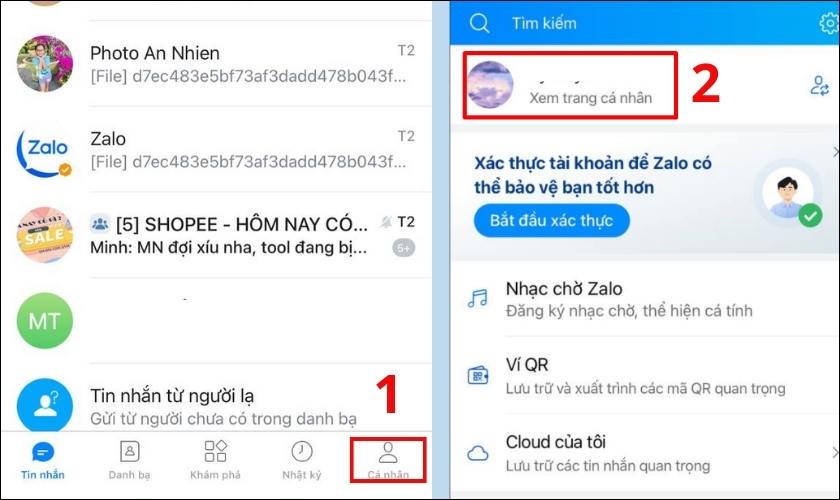
Bước 2: Bạn bấm vào hình đại diện của mình. Tại đây, sẽ hiển thị ra danh sách tùy chọn ảnh đại diện. Bạn có thể chọn ảnh trên máy của mình.
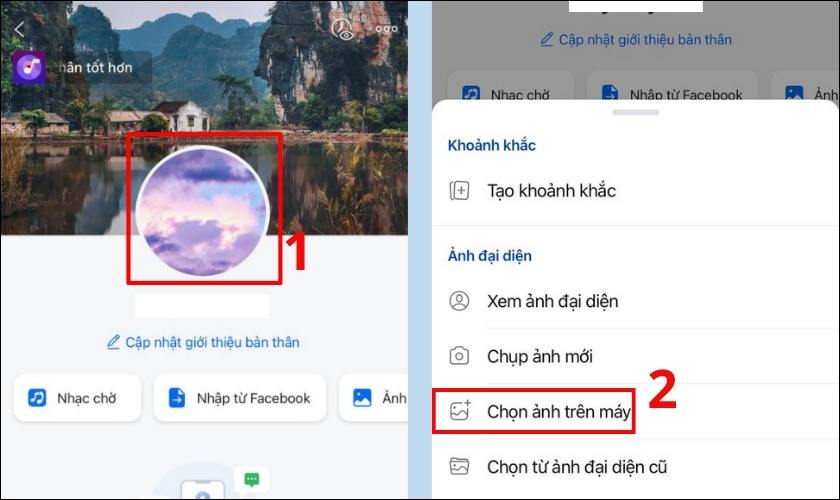
Bước 3: Sau đó, trong thư viện ảnh bạn chọn ảnh mà bạn muốn để làm ảnh đại diện Zalo. Tiếp đó, bạn điều chỉnh hình ảnh lại sao cho phù hợp. Ở mục Chia sẻ lên nhật ký bạn bấm bỏ dấu tích và bấm Xong.
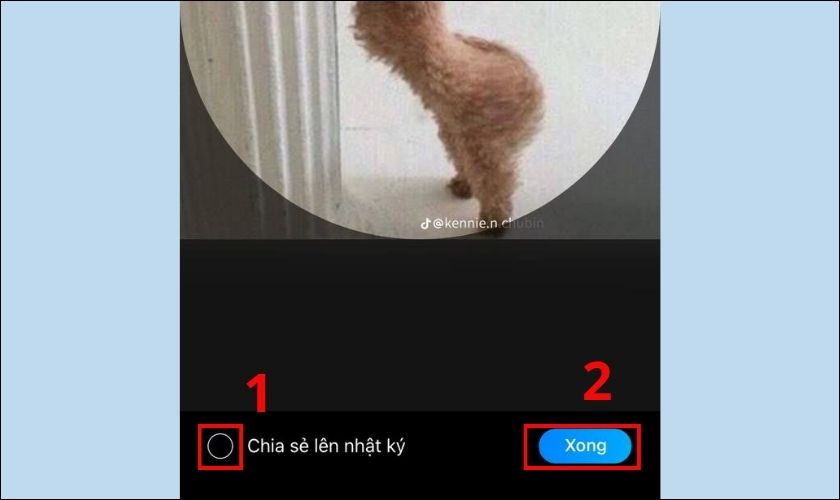
Vậy là bạn đã hoàn thành cách đặt ảnh đại diện Zalo mà không ai biết.
Một số câu hỏi thường gặp về cách đổi ảnh đại diện trên Zalo
Mẹo: Cách đăng nhập 2 tài khoản Zalo trên 1 điện thoại cực đơn giản. Xem ngay!
Sau khi đã biết cách đổi ảnh đại diện Zalo, dưới đây là một số câu hỏi đã được tổng hợp dành cho bạn. Cùng theo dõi ngay nhé!
Có cách nào xóa ảnh đại diện Zalo được không?
Câu trả lời là Không. Hiện tại, Zalo chỉ cho phép bạn đổi ảnh này sang ảnh khác. Vì vậy, bạn hoàn toàn không thể nào xóa được ảnh đại diện trên Zalo giống như Facebook hoặc Instagram.
Có thể xem lại avatar Zalo cũ không?
Bạn có thể hoàn toàn xem lại ảnh đại diện Zalo cũ của mình. Để xem lại, bạn thực hiện như sau:
Bước 1: Bạn vào Zalo bấm vào Xem trang cá nhân của mình. Sau đó, bạn bấm vào hình đại diện của mình.
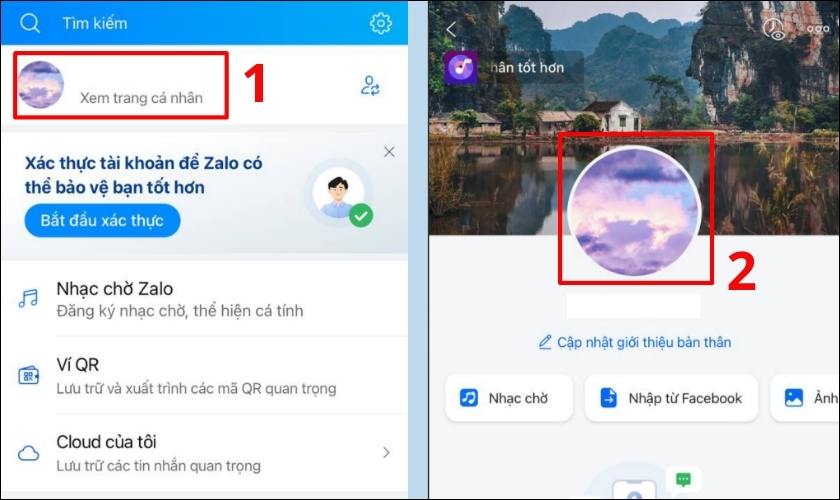
Bước 2: Tại đây, sẽ hiển thị ra danh sách tùy chọn ảnh đại diện. Bạn click Chọn từ ảnh đại diện cũ.
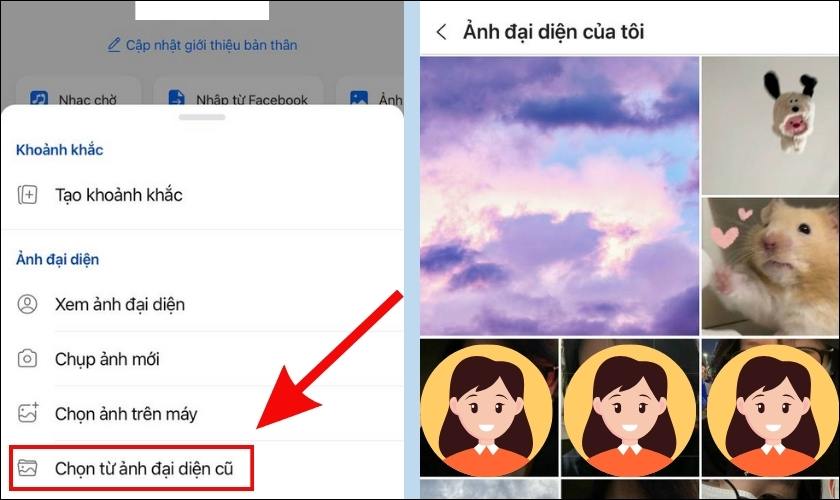
Tại đây, bạn hoàn toàn có thể xem lại tất cả những hình ảnh đại diện Zalo cũ mà bạn đã từng đổi.
Đổi ảnh đại diện Zalo có thông báo không?
Câu trả lời là Không. Tuy nhiên nếu Zalo thấy bạn quan tâm một ai đó thì khi họ đăng gì bạn cũng sẽ được gợi ý thông báo và ngược lại.
Làm thế nào để chặn người lạ xem ảnh đại diện Zalo?
Bạn không thể chặn người lạ xem Zalo của mình được. Ảnh đại diện trên Zalo là công khai, vì vậy tất cả mọi người đều có thể xem ảnh đại diện của bạn. Bạn chỉ có thể chặn người khác bình luận hoặc chuyển hình ảnh thành trạng thái Chỉ mình tôi.
Người khác có thể xem được avatar Zalo sau khi bạn chặn xem nhật ký Zalo được không?
Người lạ vẫn có thể bấm xem ảnh đại diện trên trang cá nhân của bạn. Tuy nhiên, họ không thể tương tác, thả tim hình ảnh hoặc bình luận được.
Nếu bạn là người mới với ứng dụng này, nhấp vào Thủ thuật Zalo để xem tổng hợp các bài viết chia sẻ hay về các mẹo, cách sử dụng Zalo chi tiết nhất nhé!
Kết luận
Trên đây là toàn bộ hướng dẫn cách đổi ảnh đại diện trên Zalo máy tính và điện thoại mà Điện Thoại Vui đã tổng hợp dành cho bạn. Hy vọng bạn sẽ có được một ảnh đại diện thật đẹp mắt và thú vị. Hãy lưu lại bài viết này để cùng thực hiện ngay nhé!
Bạn đang đọc bài viết Cách đổi ảnh đại diện trên Zalo điện thoại và máy tính dễ dàng tại chuyên mục Thủ thuật ứng dụng trên website Điện Thoại Vui.
